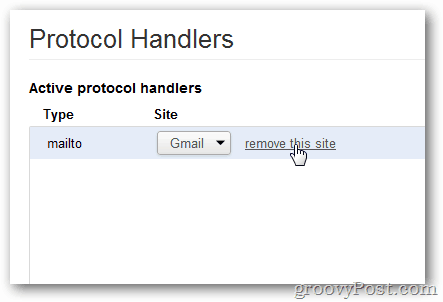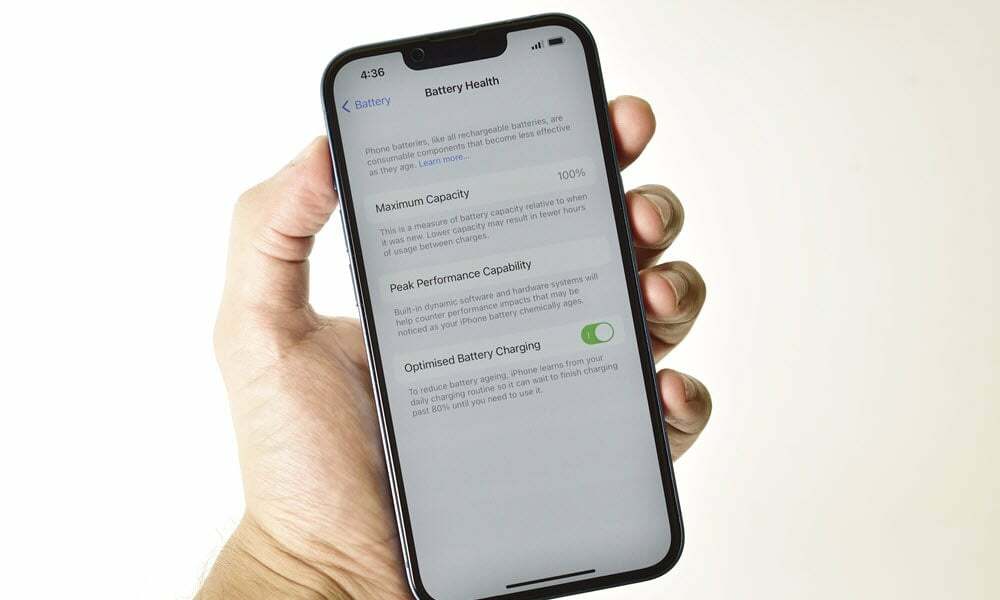كيفية تعيين أو إزالة Gmail كمعالج رابط البريد الإلكتروني الافتراضي الخاص بك في Chroms
البريد الإلكتروني جوجل كروم جوجل / / March 18, 2020
تاريخ آخر تحديث

لقد انتظرت هذه الميزة لفترة طويلة. الآن عند النقر فوق ارتباط تشعبي للبريد الإلكتروني أثناء التصفح باستخدام Chrome ، يمكنك تعيينه لإنشاء رسالة جديدة تلقائيًا من واجهة ويب Gmail. سواء كنت ترغب في إعداده أو تعطيله ، يمكنك العثور على الإرشادات هنا.
في التحديث الأخير لمتصفح Chrome ، قامت Google بتمكين ميزة معالج موقع ويب جديدة. ربما لاحظت زر الأذونات الذي يظهر الآن عندما تسجل الدخول إلى Gmail باستخدام Chrome. في حالة التمكين ، سيفتح Gmail تلقائيًا ويقوم بإنشاء رسالة بريد إلكتروني جديدة موجهة إلى البريد الإلكتروني الذي تنقر عليه أثناء تصفح الويب. إذا قمت بتمكينه وتريد التراجع عن ذلك ، فاتبع الإرشادات أدناه.
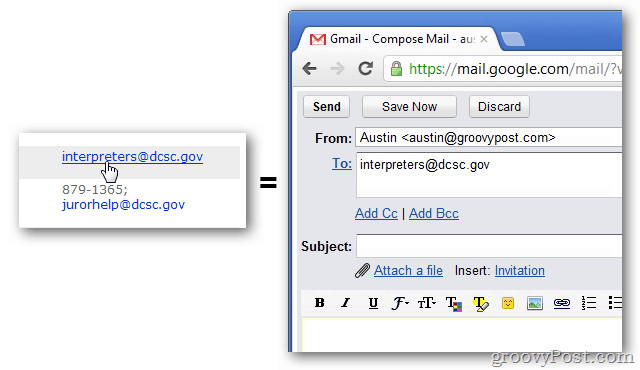
تمكين Gmail كمعالج رابط البريد الإلكتروني في Chrome
سجّل الدخول إلى Gmail باستخدام إصدار Chrome 18.0.1025.45 أو إصدار أحدث. في الجزء العلوي من الصفحة ، من المفترض أن ترى شريط أذونات يطلب الإذن لـ "السماح لـ Gmail (mail.google.com) بفتح جميع روابط البريد الإلكتروني؟" انقر فوق استخدام Gmail.
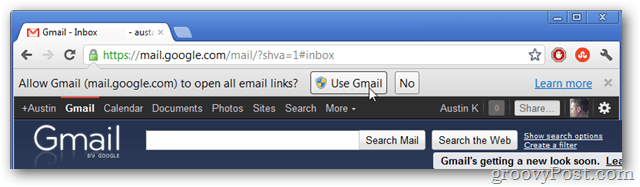
إزالة Gmail كمعالج لرابط البريد الإلكتروني في Chrome
افتح Google Chrome وانقر على زر الخيارات (مفتاح الربط) في أعلى يمين المتصفح. من القائمة المنسدلة حدد الإعدادات.
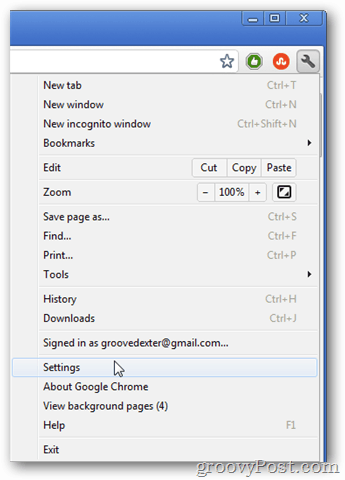
انتقل إلى علامة التبويب Under the Hood وانقر فوق الزر Content settings….
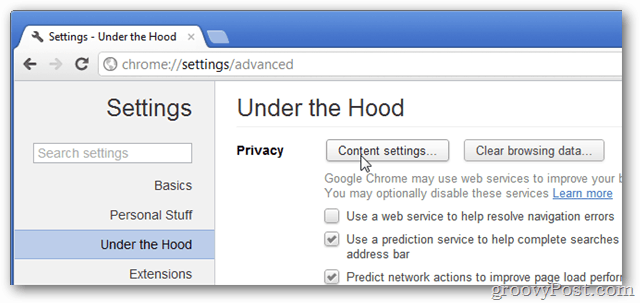
مرر لأسفل إلى قائمة إعدادات المحتوى وانقر على زر إدارة المعالجات ...
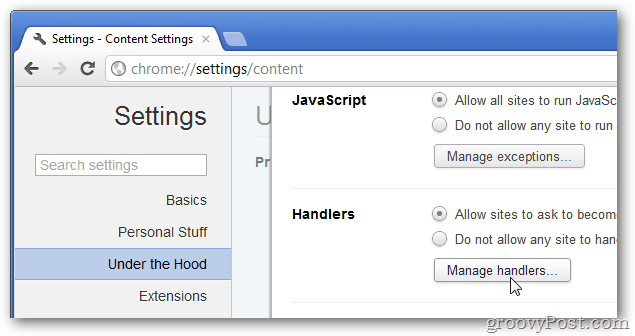
سيتم سرد كافة معالجات البروتوكول النشطة (المثبتة) الخاصة بك في هذه الصفحة. انقر فوق "إزالة هذا الموقع" في معالج mailto لإزالة Gmail كمعالج لرابط البريد الإلكتروني الخاص بك. بمجرد الإزالة ، سيعود نظامك إلى فتح روابط البريد الإلكتروني في أي برنامج افتراضي قمت بتعيينه له.